เจ้าของร้านสามารถให้สิทธิ์แก่พนักงานในการเข้าถึงการใช้งานแอปแ(Play Market หรือ App Store)ละ Back Office ที่แตกต่างกันได้ โดยตั้งค่าสิทธิ์ของผู้ใช้งานให้เป็นระดับการเข้าถึงที่ต้องการ
เข้าสู่ Back Office ไปยังส่วน 'สิทธิ์การเข้าถึง' ในเมนูพนักงาน
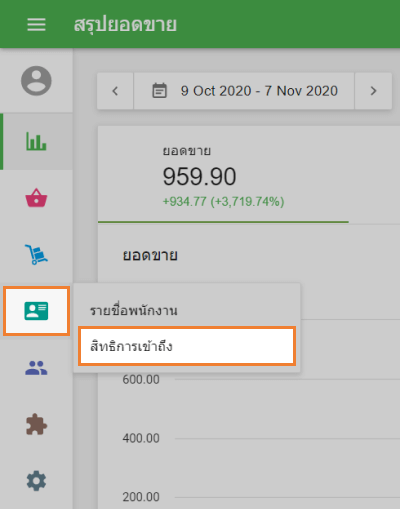
คุณสามารถดูสิทธิ์การใช้งานของผู้ใช้ ตามค่าเริ่มต้น ระบบจะมีสร้างกลุ่มผู้ใช้งานไว้ให้สี่กลุ่ม ได้แก่ เจ้าของ ผู้ดูแลระบบ ผู้จัดการ และแคชเชียร์ คุณสามารถสร้างกลุ่มผู้ใช้งานได้ใหม่ได้โดยคลิกที่ปุ่ม 'เพิ่มกุล่ม'
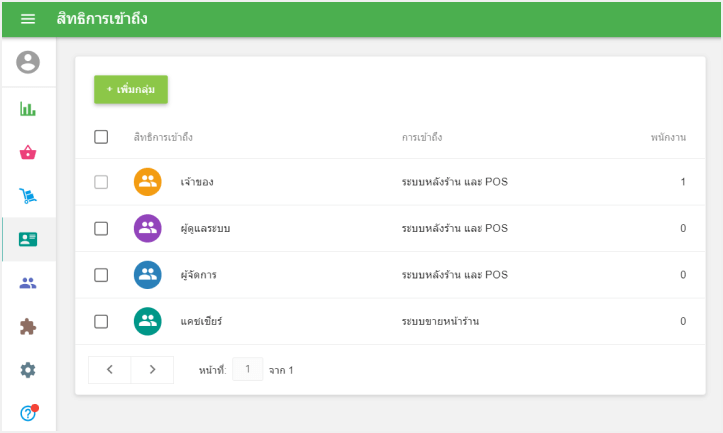
สิทธิเจ้าของร้านมีสิทธิ์สูงสุด สามารถแก้ไขสิทธิการเข้าถึงของกลุ่มอื่นๆ ทั้งหมดได้
คุณสามารถกำหนดบทบาทให้กับพนักงาน โดยการสร้างใหม่หรือเปลี่ยนบทบาทของพนักงานที่มีอยู่
สิทธิ์การเข้าถึงจะมีสองส่วนคือ: POS และส่วน Back office
สิทธิ์การเข้าถึง POS
คุณสามารถสร้างกลุ่มผู้ใช้งานใหม่ได้โดยคลิกที่ '+ เพิ่มกลุ่ม'
กรอกข้อมูลในช่องชื่อกลุ่มใหม่ โดยที่ชื่อกลุ่มที่สร้างขึ้นมานั้นห้ามซ้ำกัน
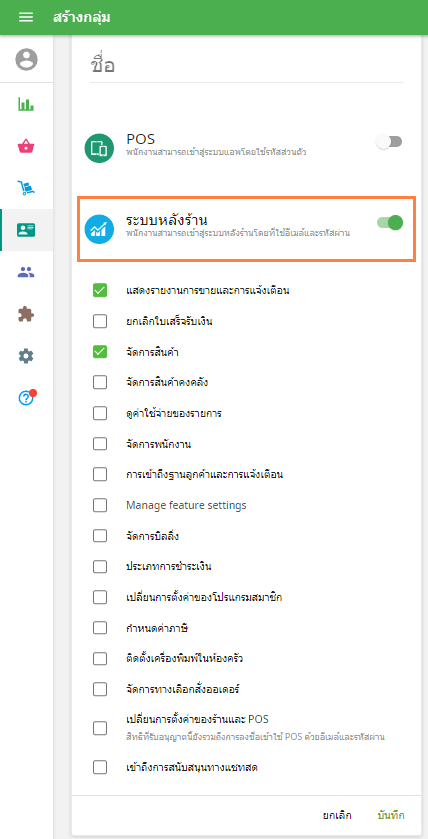
คุณสามารถกำหนดสิทธิ์การเข้าถึงให้กับกลุ่มผู้ใช้งานได้โดย ติ๊กถูกในช่องด้านล่าง
ดูใบเสร็จรับเงินทั้งหมด
เมื่อปิดใช้ตัวเลือกนี้ พนักงานจะสามารถดูใบเสร็จย้อนหลังได้เพียง 5 รายการเท่านั้น คุณสามารถใช้สิทธิการเข้าถึงนี้เพื่อห้ามไม่ให้พนักงานของคุณดูและยกเลิกบิลขอคืนเงินใบเสร็จเก่าๆ ดูรายละเอียดในรายการใบเสร็จใน POS
ใช้ส่วนลดโดยมีการจำกัดสิทธิการเข้าถึง
เมื่อปิดใช้ตัวเลือกนี้พนักงานจะไม่มีสิทธิ์ใช้ส่วนลดที่มีการจำกัดสิทธิการเข้าถึง ดูรายละเอียดในวิธีสร้างและกำหนดค่าส่วนลด
เปลี่ยนภาษีในการขาย
เมื่อปิดใช้งานตัวเลือกนี้ พนักงานจะไม่สามารถเปลี่ยนแปลงภาษีได้
โดยใช้กับสินค้าระหว่างการขาย
ยอมรับการชำระเงิน
เมื่อปิดใช้งานตัวเลือกนี้ พนักงานจะไม่สามารถเรียกเก็บเงินจากบิลที่พักไว้และการชำระเงินได้
ดำเนินการส่งคืน
เมื่อปิดใช้ตัวเลือกนี้ พนักงานจะไม่สามารถคืนเงินได้ พนักงานดังกล่าวจะไม่มีปุ่ม 'คืนเงิน' ในเมนูใบเสร็จรับเงิน ในส่วนใบเสร็จรับเงินของ POS ดูรายละเอียดในวิธีการขอคืนเงินบน Loyverse POS
จัดการบิลที่เปิดอยู่ทั้งหมด
หากเปิดใช้ งานพนักงานจะสามารถดูและแก้ไขบิลที่เปิดโดยพนักงานคนอื่น ๆ ได้
ยกเลิกรายการที่บันทึกไว้ในบิลที่พักอยู่
ให้ยกเลิกตัวเลือกนี้ ถ้าคุณต้องการไม่ให้พนักงานของคุณลบบิลที่บันทึกไว้หรือลบบางรายการออกจากบิลที่พักไว้ ดูรายละเอียดในเปิดตั๋ว
ดูรายงานกะ
คุณสามารถเลือกได้ว่าจะให้พนักงานสามารถดูรายงานกะและจำนวนเงินสดที่คาดว่าจะได้หรือไม่ ทั้งตอนที่ยังไม่ปิดกะและเมื่อปิดกะ ดูรายละเอียดในจัดการกะใน Loyverse POS
เปิดลิ้นชักเก็บเงิน โดยไม่มีการขาย
หากเปิดใช้งาน พนักงานขายจะมีปุ่ม 'เปิดลิ้นชักเก็บเงิน' ในเมนูที่หน้าจอขายของ POS ดูรายละเอียดในวิธีการเชื่อมต่อลิ้นชักเก็บเงิน
พิมพ์ซ้ำและส่งใบเสร็จรับเงินอีกครั้ง
หากเปิดใช้งาน พนักงานจะสามารถพิมพ์ใบเสร็จและส่งใหม่อีกครั้งทางอีเมล์ได้
จัดการสินค้า
หากเปิดใช้งาน พนักงานจะสามารถเพิ่มและแก้ไขรายการสินค้าและหมวดหมู่สินค้าได้ สามารถดูรายละเอียดในวิธีการเพิ่มรายการสินค้าใน Loyverse Back Office
ดูค่าใช้จ่ายของรายการ
ให้สิทธิ์แก่พนักงานในการดูราคาต้นทุนสินค้า (หรือต้นทุนเฉลี่ย) ได้
เปลี่ยนการตั้งค่า
พนักงานที่มีสิทธิ์นี้สามารถเข้าถึงการตั้งค่าที่ POS ซึ่งสามารถเชื่อมต่อเครื่องพิมพ์ CDS และ KDS ได้
เข้าถึงการการแชทสดกับฝ่ายช่วยเหลือ
พนักงานที่มีสิทธิ์นี้สามารถเข้าถึงการสนับสนุนทางแชท
ในกรณีที่พนักงานพยายามเข้าถึงฟังก์ชันบน POS ที่พวกเขาไม่มีสิทธิ์เข้าถึง จะมีแผงสำหรับป้อนรหัส PIN ขึ้นมา พร้อมกับคำขอให้ป้อนรหัส PIN ให้ผู้มีสิทธิ์การเข้าถึงเป็นผู้ป้อน PIN เท่านั้น การเข้าถึงแบบครั้งเดียวจะมอบให้กับพนักงานที่ไม่มีสิทธิ์เข้าถึงฟังก์ชัน
สิทธิ์การเข้าถึง Back Office
ถ้าคุณต้องการให้กลุ่มผู้ใช้สามารถเข้าถึง Back Office ได้ให้เลื่อนเปิดในส่วนของ Back Office หลังจากนั้นคุณจะเห็นรายการสิทธิ์การเข้าถึง Back Office
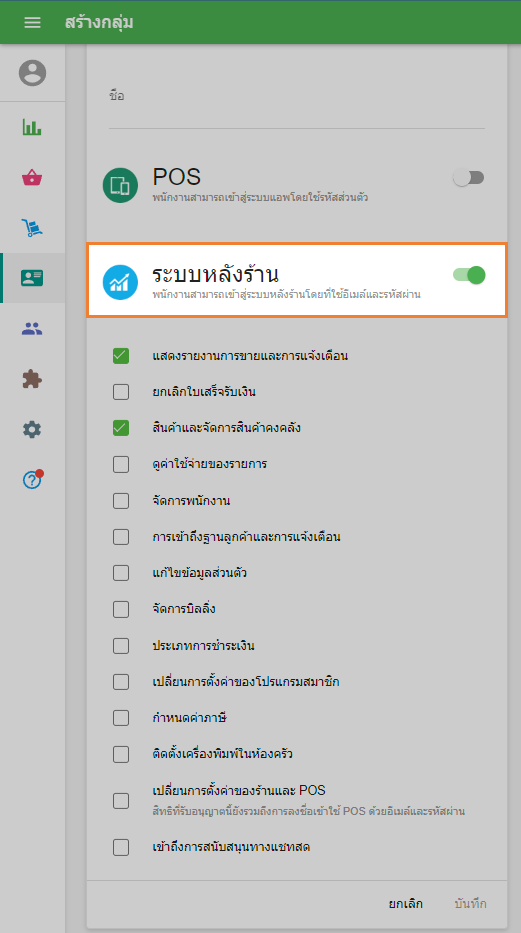
เลือกเครื่องหมายติ๊กถูกไว้ จะเป็นการเปิดการเข้าถึงส่วนที่เกี่ยวข้องของ Back Office
ดูรายงานการขาย
ให้สิทธิ์พนักงานในการเข้าถึงเมนูรายงานยอดขาย
ยกเลิกใบเสร็จรับเงิน
ให้สิทธิ์เจ้าของในการเข้าถึงฟังก์ชันการยกเลิกใบเสร็จในส่วนรายงานใบเสร็จรับเงิน ซึ่งจะไม่สามารถให้สิทธิ์นี้แก่พนักงานได้
จัดการรายการสินค้า
ให้สิทธิ์พนักงานในการเข้าถึงเมนูรายการสินค้าและรับการแจ้งเตือนสต็อกคงเหลือต่ำ
จัดการสินค้าคงคลัง
หากเปิดใช้งานการสมัครสมาชิกสินค้าคงคลังขั้นสูง จะทำให้พนักงานมีสิทธิ์ในการเข้าถึงเมนูสินค้า
ดูค่าใช้จ่ายของรายการ
ให้สิทธิ์แก่พนักงานในการดูต้นทุนของสินค้ารวมถึงข้อมูลอื่นๆ ทั้งหมดที่เกี่ยวข้องกับต้นทุนของมูลค่าสินค้าในระบบหลังร้าน เช่น: กำไรขั้นต้น ต้นทุนสินค้า กำไร …เป็นต้น
จัดการพนักงาน
ให้สิทธิ์พนักงานในการเข้าถึงเมนูการตั้งค่าพนักงาน
การจัดการลูกค้า
ให้สิทธิ์พนักงานในการเข้าถึงเมนูการจัดการลูกค้า สามารถดูรายละเอียดได้ในวิธีทำงานกับฐานลูกค้าในระบบหลังร้าน
แก้ไขการตั้งค่าทั่วไป
ให้สิทธิ์พนักงานในการเข้าถึงส่วนคุณสมบัติในการตั้งค่า สามารถดูรายละเอียดในการตั้งค่าได้ที่ระบบหลังร้าน
จัดการการเรียกเก็บเงิน
ให้สิทธิ์พนักงานในการเข้าถึงส่วนการเรียกเก็บเงินและการสมัครสมาชิก สามารถดูรายละเอียดวิธีใช้ได้ที่บริการเสริมของ Loyverse POS
จัดการประเภทการชำระเงิน
ให้สิทธิ์พนักงานในการเข้าถึงส่วนประเภทการชำระเงิน สามารถดูรายละเอียดในการตั้งค่าได้ที่การกำหนดค่าประเภทการชำระเงินใน Loyverse POS
การตั้งค่าคะแนนสะสมลูกค้า
ให้สิทธิ์พนักงานในการเข้าถึงส่วนการตั้งค่าคะแนนสะสม สามารถดูรายละเอียดวิธีตั้งค่า ได้ในการตั้งค่าคะแนนสะสมของลูกค้า
การจัดการภาษี
ให้สิทธิ์พนักงานในการเข้าถึงการตั้งค่าภาษี สามารถดูรายละเอียดในวิธีกำหนดค่าภาษีได้ในระบบหลังร้าน
จัดการเครื่องพิมพ์ในครัว
ให้สิทธิ์พนักงานในการเข้าถึงส่วนการตั้งค่าเครื่องพิมพ์ในครัว สามารถดูรายละเอียดได้ในการใช้เครื่องพิมพ์ในครัวกับ Loyverse POS
จัดการตัวเลือก การรับประทานอาหาร
ให้สิทธิ์พนักงานในการเข้าถึงการตั้งค่าส่วนตัวเลือกการรับประทานอาหาร สามารถดูรายละเอียดได้ในตัวเลือกการรับประทานอาหาร
จัดการอุปกรณ์ POS
ให้สิทธิ์พนักงานในการเข้าถึงส่วนอุปกรณ์ POS ในการตั้งค่า
การอนุญาตนี้ยังอนุญาตให้ลงชื่อเข้าใช้ POS โดยใช้อีเมลและรหัสผ่าน ดูรายละเอียดในวิธีการให้พนักงานเข้าสู่ระบบใน Loyverse POS ผ่านทางอีเมล
เข้าถึงการสนับสนุนทางแชทสด
ให้สิทธิ์พนักงานในการเข้าถึงการแชทสดกับฝ่ายซัพพอร์ต
ดูเพิ่มเติม: